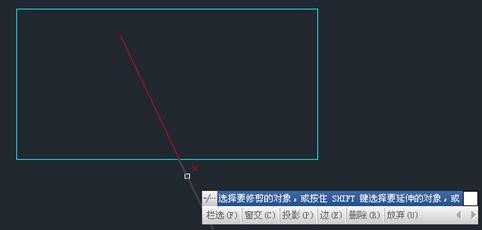
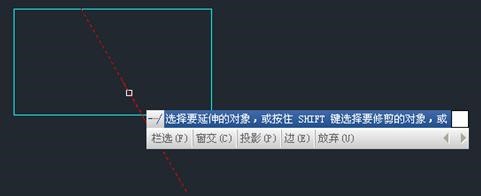
在拾取點和選擇對象后會直接顯示填充的效果,可幫助確認區域、圖案、比例等設置是否正確。
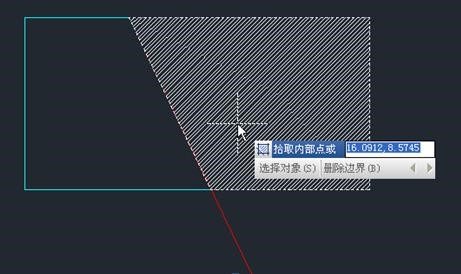

2023-11-10

2023-11-10

2023-11-09

2023-11-09

2023-11-09

2023-11-09

2023-11-08

2023-11-07

2023-11-07

2023-11-07

2023-11-06

2023-11-06
